لماذا لا يتم تشغيل مقاطع الفيديو على هاتفي الذي يعمل بنظام Android: اكتشف الحلول
يعرف معظمنا مدى الألم الذي يحدث عندما يصبح الفيديو المفضل لدينا فجأة غير متوفر بينما نعلم أن الكثير من خدمات البث الرائعة قد استحوذت على الساحة بشكل كبير. لدى الكثير منا بالفعل ويستخدمون Netflix وVRV وHulu وYouTube، حتى أنهم لديهم اشتراكات فيها باعتبارها خدمات البث الأساسية لدينا. وعلى الرغم من ذلك، لا يزال الكثير منا راضيًا عن مشاهدة ملفات الفيديو على هواتفنا التي تعمل بنظام Android. وهذا هو السبب في أن عدد لن تقوم مقاطع الفيديو بتشغيل الفيديو على هاتف Android لا يزال يرتفع. على عكس ما يعتقده الآخرون، فإن عرض مقاطع الفيديو لم يعد صعبًا كما كان من قبل لأن معظم تطبيقات مشغل الفيديو اليوم يمكنها تشغيل جميع برامج ترميز الفيديو الشائعة تقريبًا دون أي متاعب. وبالتالي، دعونا نرى كيف يمكن لمشغلات الوسائط هذه أن تمنحك أقصى إمكاناتها من خلال قراءة المعلومات أدناه.
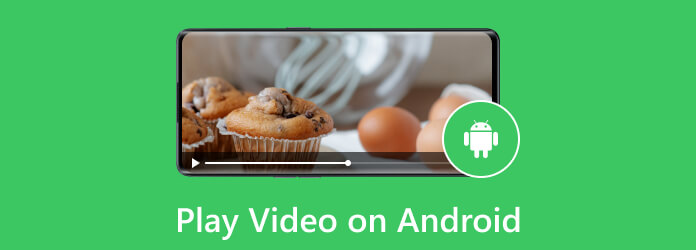
الجزء 1. قد لا يعمل تشغيل مقاطع الفيديو باستخدام مشغل الفيديو الافتراضي في بعض الأحيان
من المؤكد أن جميع أجهزتك المحمولة وأجهزة الكمبيوتر لديك تحتوي على مشغلاتها الافتراضية. بالنسبة لنظام Android، يمكنك العثور على المشغل المدمج في تطبيق الصور، حيث يمكنك ببساطة النقر على الفيديو، على سبيل المثال، إذا كنت تشغيل AVI على الأندرويد، وازدهار، سيتم تشغيل الفيديو تلقائيًا دون أي متاعب. وبصرف النظر عن المشغل الموجود في تطبيق الصور، يوجد أيضًا مشغل من مدير الملفات حيث تلتقي جميع ملفاتك، بما في ذلك المستندات الموجودة على جهازك المحمول. ونعم، يمكنك تشغيل مقاطع الفيديو الخاصة بك تلقائيًا باستخدام موقع الملف هذا عند النقر فوق الفيديو.
ومع ذلك، ستكون هناك حالات لا يلعب فيها هؤلاء اللاعبون الافتراضيون وفقًا لغرضهم الصحيح. ويرجع ذلك إلى مشكلات فنية، مثل تلف الملف، ومشغل الوسائط القديم، وانخفاض موارد النظام، والتخزين التالف، وحتى لأسباب أمنية. إحدى النتائج الشائعة لهذا الخطأ هي عدم وجود صوت عند تشغيل مقاطع الفيديو على Android. ومن ثم، من المهم أن يكون لديك تطبيق فيديو إضافي أو تابع لجهة خارجية جاهزًا على هاتفك في حالة مواجهة مثل هذه المشكلات.
الجزء 2. استكشاف تطبيقات مشغل الفيديو التابعة لجهات خارجية
فيما يلي أفضل تطبيقات مشغل الفيديو لنظام Android. يمكنك الحصول على جميع التطبيقات المحددة من متجر Play الخاص بك بسرعة.
1. تطبيق VLC لنظام أندرويد
ليس هناك ما هو أكثر شعبية بين الجماهير فيما يتعلق بـ مشغل فيديو لجميع الصيغ من مشغل VLC. وبصرف النظر عن تصنيفه الأعلى على نظام التشغيل Windows، فإنه يمتد أيضًا إلى قدرته على نظام Android. يدعم تطبيق مشغل الوسائط مفتوح المصدر تنسيقات مختلفة مثل ملفات MKV وMOV وAVI وMP4 وOGG والمزيد. كما يسمح لك بالحصول على محتوى الفيديو المتدفق من شبكاتهم المنزلية. وبالتالي، حتى لو لم يتم تشغيل مقاطع فيديو FaceBook على Android، يمكن أن يكون VLC هو الحل الأمثل لك. وفي الوقت نفسه، إليك خطوات بسيطة وسريعة لاستخدام VLC لنظام Android.
الخطوة1افتح مشغل الوسائط المثبت على جهاز Android الخاص بك.
الخطوة2على الواجهة الرئيسية ، انقر فوق فيديو الخيار.
الخطوة3وبعد ذلك، سيتم تشغيل الفيديو تلقائيًا.
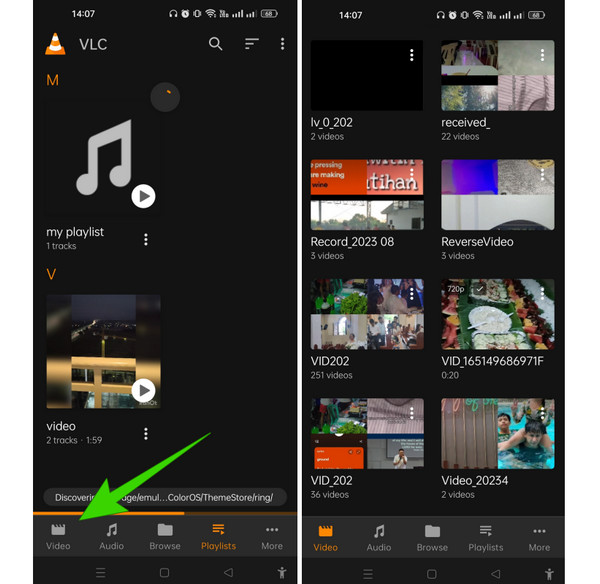
2. لاعب MX
على الرغم من أن MX Player ممنوع رسميًا من دعم برامج الترميز مثل AC3 وDTS بسبب مشكلات الترخيص، إلا أن هذا لن يؤثر على قدرته الكبيرة على تشغيل ملفات الفيديو. لا يزال MX Player مشغل وسائط قويًا يأتي بميزات فريدة، مما يجعله من أفضل المنافسين. وإذا كنت والدًا لأطفال يستخدمون هواتفهم وأجهزتهم اللوحية دائمًا، فسوف يسعدك معرفة أن تطبيق MX Player هذا عبارة عن تطبيق مزود بميزة قفل الأطفال. تضمن الميزة المذكورة أنه عندما يشاهد أطفالك مقاطع الفيديو باستخدام هذا التطبيق، لن يحدث إجراء مكالمة هاتفية غير مقصودة. إذًا، كيف يمكنك تشغيل MOV على Android باستخدام هذا المشغل؟ انظر الخطوات أدناه.
الخطوة1قم بتثبيت تطبيق MX Player ومنح حق الوصول إلى جميع ملفات الوسائط الخاصة بك.
الخطوة2ثم ، اضغط على أشرطة الفيديو الخاصة بي خيار لتحديد موقع الفيديو الذي تريد تشغيله.
الخطوة3وبعد ذلك، ما عليك سوى النقر على الفيديو لتشغيله.
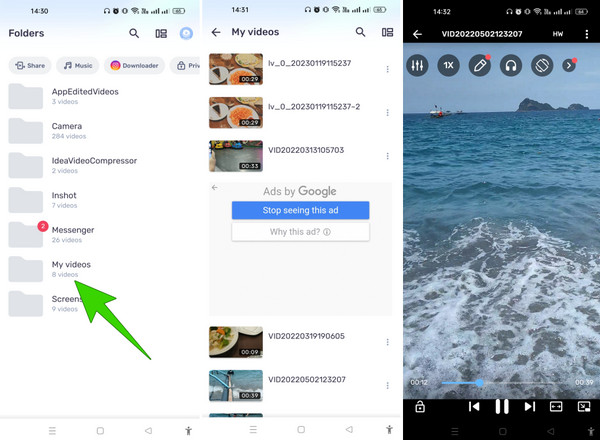
3.BSPlayer
وأخيرًا، إليك أفضل آخر مشغل فيديو HD لنظام Android، BSPlayer. لقد كان هذا التطبيق متاحًا منذ سنوات، لفترة أطول من تطبيقات مشغل الفيديو الأخرى المذكورة أعلاه. علاوة على ذلك، فهو يتميز بالتشغيل المسرع للأجهزة، وفك تشفير الأجهزة متعددة النواة، ودعم أجهزة DLNA. بالإضافة إلى ذلك، يدعم هذا التطبيق الترجمة ويشغل مقاطع الفيديو المضغوطة بسلاسة. يمكنك استخدام التطبيق مجانًا، ولكن توقع إجراء مدعوم بالإعلانات أثناء استخدام جميع ميزاته. من ناحية أخرى، إذا كنت لا ترغب في رؤية الإعلانات في جميع أنحاء الصفحة، فاستفد من نسخته الكاملة بسعر 5.99 دولارًا. ومن ثم، فلنقم بتشغيل MP4 على Android باستخدام BSPlayer باتباع الخطوات الموضحة أدناه.
الخطوة1افتح التطبيق وامنح حق الوصول إلى الوسائط.
الخطوة2على الواجهة الرئيسية، قم بتمرير الشاشة من اليسار إلى اليمين وانقر فوق فيديو الخيار هناك.
الخطوة3ثم اضغط على الفيديو الذي تريد تشغيله.
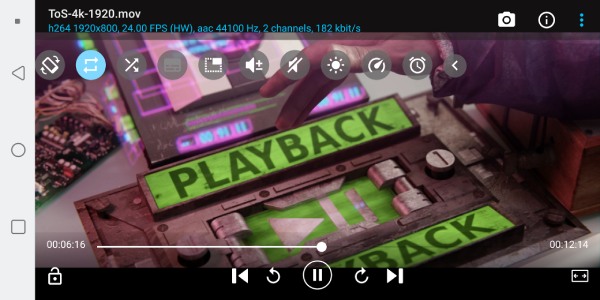
المكافأة: كيفية تحويل الفيديو الخاص بك إلى تنسيق يدعمه Android
لنفترض أن لديك بعض مقاطع الفيديو التي تمتلكها ولكن لا يمكنك تشغيلها على جهاز Android الخاص بك بسبب التنسيق غير المدعوم بها. في هذه الحالة، إليك الحل الجيد الذي يمكنك اتباعه. قم بتحويل مقاطع الفيديو الخاصة بك إلى ما يدعمه Android، مثل MKV وMP4 و3GP وAVI وFLV وMOV وWebM وOGG وغيرها باستخدام Tipard Video Converter Ultimate. يتيح لك هذا البرنامج تحويل العديد من مقاطع الفيديو مرة واحدة أثناء معالجة التحويل بمعدل أسرع 60 مرة من متوسط السرعة. علاوة على ذلك، فهو محول فيديو متعدد الوظائف لأنه يأتي مع العديد من أدوات التحرير الرائعة، مثل مُحسِّن الفيديو، والضاغط، ومصحح الألوان، والدمج، والتشذيب، وغيرها الكثير. في غضون ذلك، اسمح للخطوات أدناه أن توضح لك كيف يمكنك تحويل مقاطع الفيديو باستخدامها.
الخطوة1قم بتثبيت المحول على جهاز الكمبيوتر الخاص بك وانقر فوق و الزر الموجود في المنتصف عندما تصل إلى الواجهة الرئيسية لتحميل جميع مقاطع الفيديو التي تحتاج إلى تحويلها.
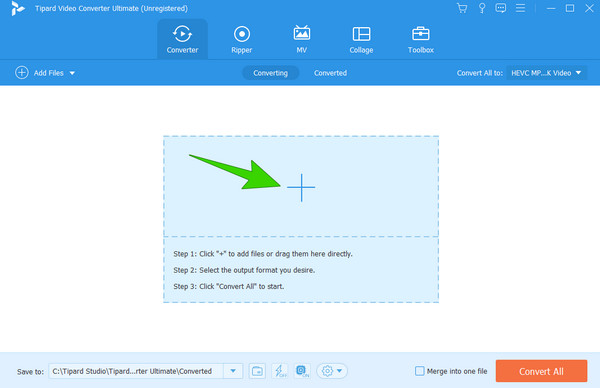
الخطوة2عندما يتم تحميلها جميعًا، اختر تنسيق الإخراج الخاص بها عن طريق النقر فوق سهم زر على تحويل الكل إلى قسم. ثم، في النافذة الجديدة، اختر تنسيق الفيديو الذي يدعمه Android.
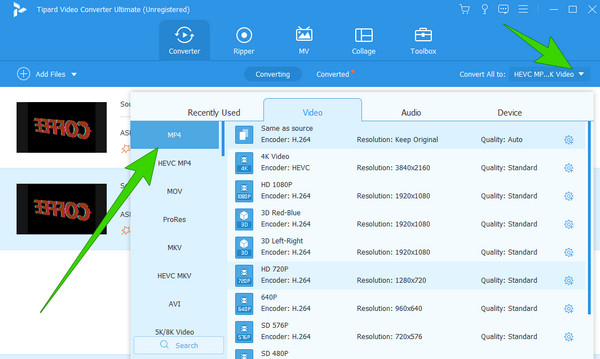
الخطوة3بهذه البساطة، يمكنك أخيرًا الضغط على تحويل جميع زر لبدء عملية التحويل.
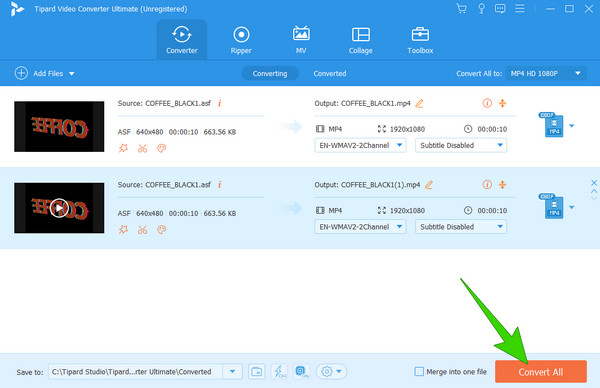
الجزء 3. الأسئلة الشائعة حول تشغيل مقاطع الفيديو على نظام Android
كيفية نقل مقاطع الفيديو إلى جهاز Android الخاص بك؟
هناك طرق مختلفة لنقل مقاطع الفيديو إلى Android. الأكثر شيوعًا وأمانًا هو عبر كابل USB. قم بتوصيل هاتفك بالكمبيوتر عبر موصل كابل، ثم انقل مقاطع الفيديو مباشرة إلى جهاز Android الخاص بك.
لماذا لا يتم تشغيل مقاطع الفيديو على هاتفي الذي يعمل بنظام Android؟
يمكن أن يكون ذلك بسبب مقاطع الفيديو التالفة أو عدم دعم Android لتنسيقها.
كيفية إصلاح عدم وجود صوت عند تشغيل مقاطع الفيديو على Android؟
تحقق مما إذا كان مستوى الصوت مرتفعًا على جهازك والوسائط. إذا كان الأمر كذلك، فتحقق مما إذا كان الفيديو ليس في وضع كتم الصوت. عندما تعتقد أن المشكلة ليست في جانب الفيديو، فحاول إعادة تشغيل هاتفك.
وفي الختام
الآن أنت تعرف أسباب عدم تشغيل مقاطع الفيديو على جهاز Android، ولهذا السبب، فأنت تعرف أيضًا أفضل بديل للمشغل المدمج لديك. إذا كنت تعتقد أن المشكلة الوحيدة هي التنسيق غير المتطابق/غير المدعوم ولا تريد تثبيت مشغل فيديو إضافي على هاتفك، فقم بتحويل مقاطع الفيديو باستخدام Tipard Video Converter Ultimate.







